Che cos’è la modalità Lockdown su un tablet Samsung?
Introduzione
La modalità Lockdown su un tablet Samsung offre un ulteriore livello di sicurezza, particolarmente utile in situazioni in cui è necessario disabilitare rapidamente l’accesso e proteggere le proprie informazioni personali. Comprendere i dettagli di questa funzione può aiutarti a utilizzare meglio il tuo dispositivo e a garantire che i tuoi dati rimangano protetti quando necessario.
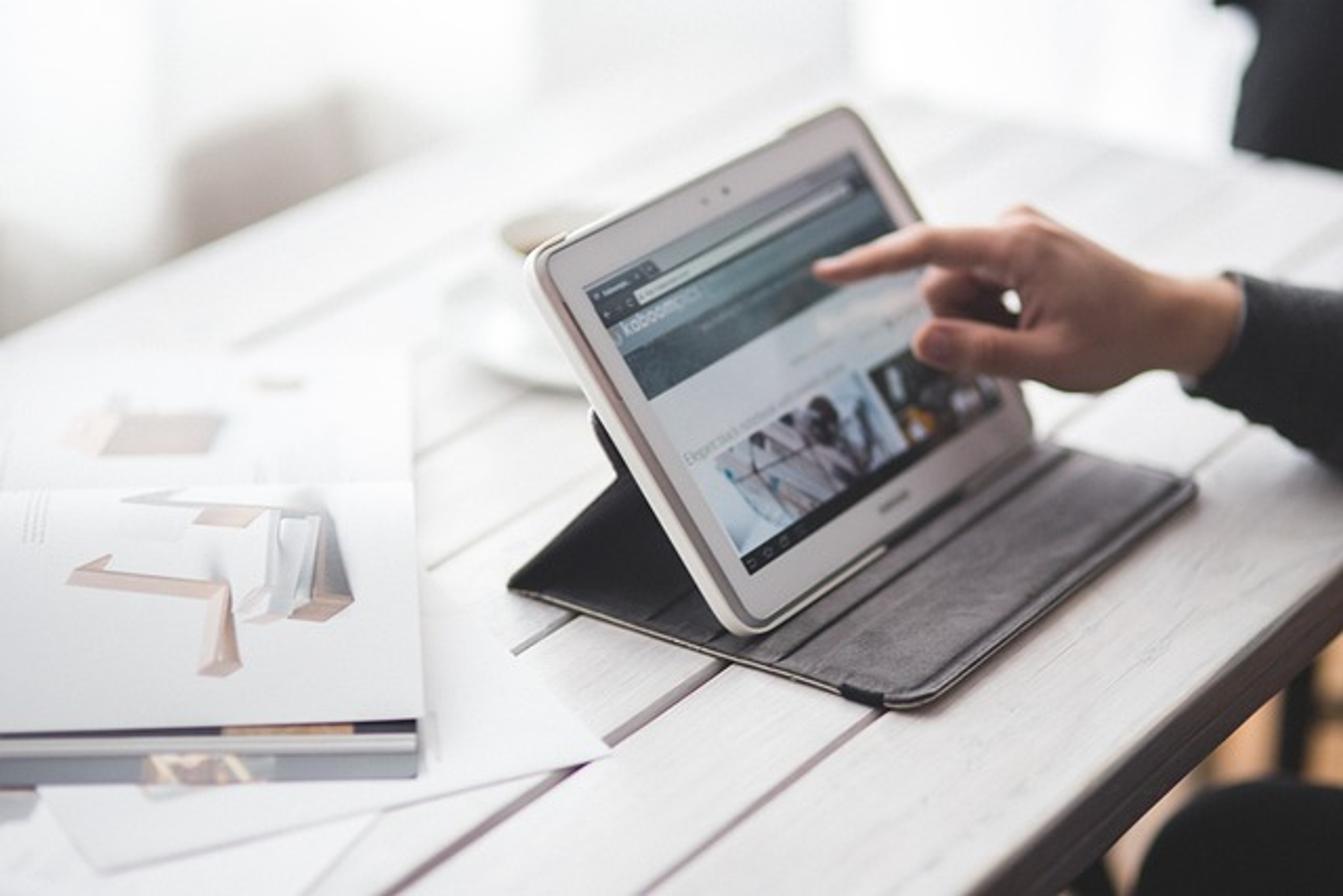
Comprendere la modalità Lockdown
La modalità Lockdown è una funzione di sicurezza disponibile sui tablet Samsung progettata per aumentare istantaneamente la sicurezza del dispositivo disabilitando alcune funzionalità. Originariamente progettata per essere utilizzata in situazioni di emergenza o ad alto rischio, la modalità Lockdown può rapidamente limitare l’accesso al tuo tablet senza spegnerlo completamente.
Quando attivi la modalità Lockdown, il dispositivo si blocca e disabilita immediatamente i dati biometrici, inclusi il riconoscimento facciale, la scansione delle impronte digitali e Smart Lock. Solo il PIN, il pattern o la password che hai impostato possono sbloccare il dispositivo, garantendo che gli utenti non autorizzati non possano accedere anche se hanno rubato il tuo dispositivo.
È essenziale sapere che questa modalità riduce significativamente il rischio di accessi non autorizzati, offrendo tranquillità quando ne hai più bisogno. Ora, vediamo come puoi attivare questa modalità sul tuo tablet Samsung.
Come attivare la modalità Lockdown su un tablet Samsung
Attivare la modalità Lockdown sul tuo tablet Samsung è semplice. Segui questi passaggi per garantire la sicurezza del tuo dispositivo:
- Premi il pulsante di accensione: Inizia premendo e tenendo premuto il pulsante di accensione sul tuo tablet Samsung.
- Accedi al menu di accensione: Una volta che appare il menu di accensione, vedrai diverse opzioni, tra cui Spegnimento, Riavvio e Modalità di emergenza.
- Seleziona la modalità Lockdown: Cerca l’opzione ‘Modalità Lockdown’ in questo menu. Se non la vedi, assicurati che il tuo dispositivo abbia l’ultimo aggiornamento del software.
- Conferma l’attivazione: Tocca ‘Modalità Lockdown’ per attivarla. Il tuo dispositivo si bloccherà immediatamente e l’accesso biometrico sarà disabilitato.
Ricorda, la modalità Lockdown rimane attiva fino a quando non sblocchi manualmente il dispositivo utilizzando il tuo PIN, pattern o password. Potrebbe essere necessario impostare un blocco sicuro poiché questa modalità ne fa ampio uso.
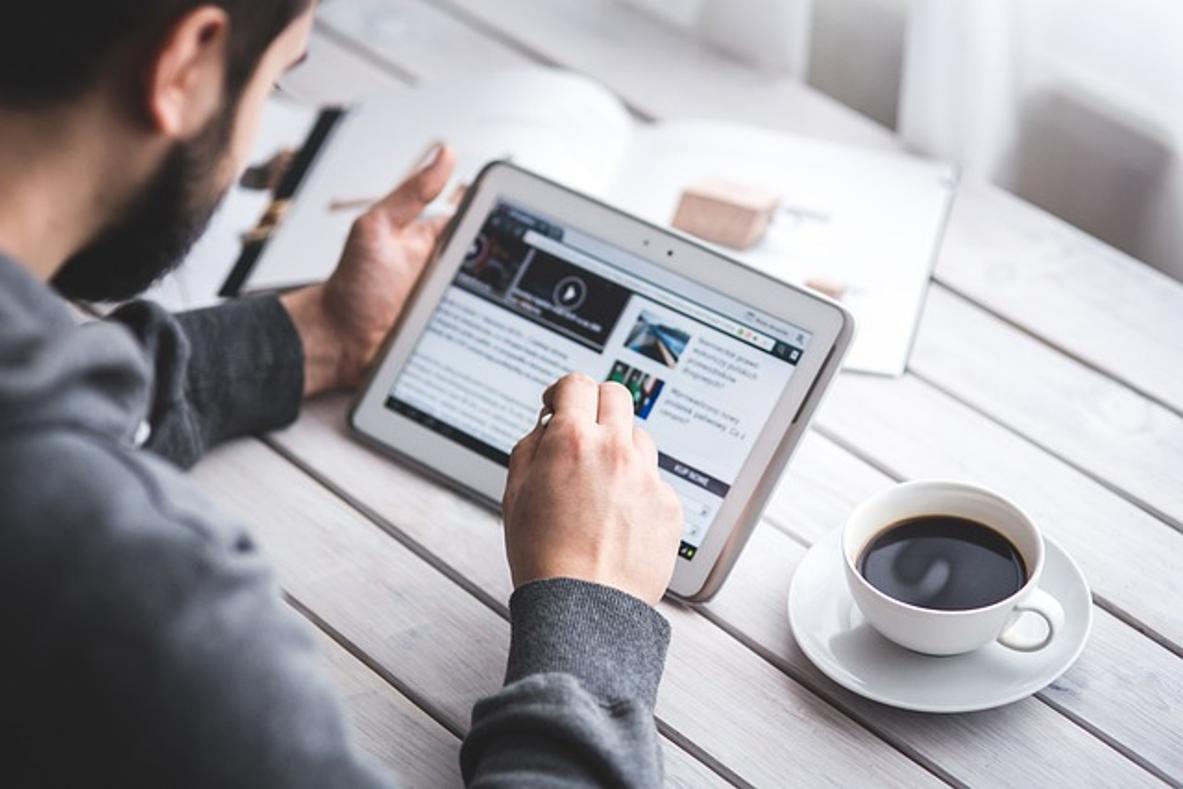
Funzioni limitate nella modalità Lockdown
Quando attivi la modalità Lockdown, il tuo tablet Samsung entra in uno stato di sicurezza aumentata limitando diverse funzioni:
- Dati biometrici: Impronte digitali e riconoscimento facciale sono disabilitati, aumentando la sicurezza poiché possono essere facilmente bypassati in determinate situazioni.
- Notifiche: Anche le notifiche sulla schermata di blocco sono nascoste, garantendo che le informazioni sensibili rimangano private da sguardi indiscreti.
- Smart Lock: Le funzioni di sblocco automatico, come quelle collegate a dispositivi o posizioni fidate, sono temporaneamente disabilitate.
- Riconoscimento vocale: Qualsiasi servizio di assistente vocale che potrebbe essere utilizzato per bypassare le misure di sicurezza è disabilitato.
Tutte queste restrizioni sono in atto per garantire che i tuoi dati rimangano sicuri fino a quando non sblocchi manualmente il dispositivo.
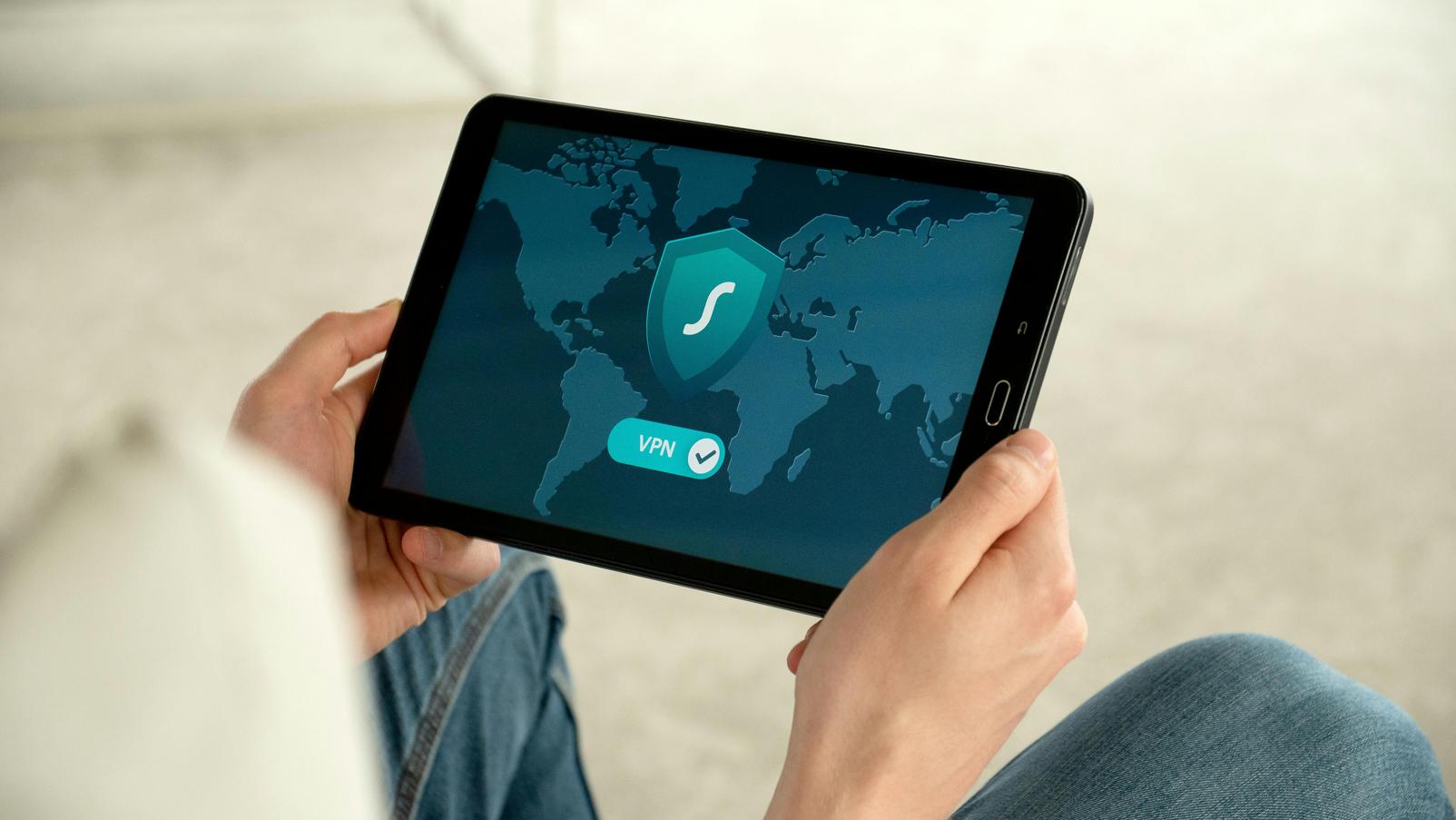
Vantaggi dell’utilizzo della modalità Lockdown
Sfruttare la modalità Lockdown sul tuo tablet Samsung offre diversi vantaggi:
- Sicurezza migliorata: Blocca rapidamente il dispositivo, rendendo difficile per gli utenti non autorizzati accedere ai tuoi dati.
- Protezione della privacy: Garantisce che notifiche personali e informazioni sensibili rimangano nascoste quando il dispositivo è bloccato.
- Facilità d’uso: L’attivazione rapida e semplice garantisce che tu possa entrare in modalità Lockdown in un attimo senza dover navigare attraverso impostazioni complesse.
- Uso di emergenza: Ideale per situazioni ad alto rischio in cui è necessario proteggere il dispositivo rapidamente ed efficacemente.
Attivare la modalità Lockdown può darti tranquillità, sapendo che anche se il tuo dispositivo viene perso o rubato, i tuoi dati sono ben protetti.
Risoluzione dei problemi comuni con la modalità Lockdown
Nonostante i suoi benefici, gli utenti possono incontrare alcuni problemi comuni con la modalità Lockdown. Ecco come risolverli:
- Non riesco a trovare l’opzione Lockdown:
- Assicurati che il tuo dispositivo abbia l’ultimo aggiornamento del software.
-
Verifica che il tuo dispositivo supporti questa funzione consultando il manuale dell’utente o il sito di supporto Samsung.
-
Impossibile sbloccare il dispositivo:
- Ricontrolla che stai inserendo il PIN, il pattern o la password corretti.
-
Se non sei sicuro, usa il servizio Trova il mio dispositivo di Samsung per sbloccare il dispositivo da remoto.
-
Funzioni ancora accessibili:
- Riavvia il dispositivo e rientra in modalità Lockdown per assicurarti che tutte le funzioni siano disabilitate correttamente.
Risolvere prontamente questi problemi garantisce che tu possa fare affidamento sulla modalità Lockdown ogni volta che ne hai bisogno.
Conclusione
La modalità Lockdown su un tablet Samsung fornisce uno strato extra di sicurezza, essenziale per proteggere le tue informazioni personali e sensibili in varie situazioni. Comprendendo come attivarla, le funzioni che limita e i benefici che offre, puoi sfruttare al meglio le capacità di sicurezza del tuo dispositivo. Sii sempre pronto a risolvere i problemi comuni, garantendo che questa funzione sia affidabile ogni volta che ne hai bisogno.
Domande Frequenti
Cosa succede alle notifiche in Modalità Blocco?
Le notifiche sulla schermata di blocco sono nascoste in Modalità Blocco, proteggendo le informazioni sensibili da occhi non autorizzati.
Posso personalizzare quali funzionalità vengono bloccate?
No, le funzionalità bloccate in Modalità Blocco sono predefinite da Samsung e attualmente non possono essere personalizzate dall’utente.
Come posso uscire dalla Modalità Blocco se dimentico il mio PIN?
Se dimentichi il tuo PIN, puoi utilizzare il servizio Trova Dispositivo Personale di Samsung per sbloccare il tuo dispositivo da remoto e poi ripristinare le impostazioni di sicurezza.
